Jak naprawić błąd mieszanej zawartości na WordPress (krok po kroku)
Opublikowany: 2025-04-25W końcu zainstalowałeś swój certyfikat SSL. Spodziewasz się, że ta mała kłódka się pojawi, wygląda czysto, wygląda bezpiecznie. Ale nie. Przeglądarka krzyczy na ciebie. Twoja strona ładuje się dziwnie. A ty myślisz, co teraz?
To jest błąd mieszanej zawartości . Wskakuje po przejściu na HTTPS, ale niektóre części Twojej witryny nadal ładują się na zwykłym starym HTTP. Złamany obraz tutaj, zablokowany skrypt, psuje twój układ i klimat.
Byłem tam. A jeśli jesteś na WordPress, nie jest to tak przerażające, jak wygląda . Musisz tylko wiedzieć, gdzie szukać i co naprawić. Weźmy się w to.
Co to jest błąd wymieszanej treści WordPress?
Błąd mieszanej treści ma miejsce, gdy Twoja witryna używa HTTPS , ale nadal próbuje załadować niektóre rzeczy za pomocą HTTP .
Zwykle pojawia się po zainstalowaniu certyfikatu SSL. Twoja witryna jest teraz bezpieczna, ale niektóre jej części wciąż pobierają się z linków nieznacznie. Tu zaczyna się problem.
Powiedzmy, że Twoja strona ładuje się przez HTTPS, ale obraz logo lub skrypt jest połączony za pomocą HTTP. Przeglądarka tego nie lubi. Widzi jednocześnie bezpieczne, jak i niezgodne z ładowaniem treści. Dlatego rzuca ostrzeżenie o mieszanej treści lub blokuje niepewne rzeczy.
Wynik?
- Twoja ikona kłódki znika
- Niektóre pliki nie ładują
- Twoja witryna może wyglądać na zepsucie
- Wyszukiwarki tego nie spodoba
W większości przypadków te niepewne linki pochodzą z obrazów, plików CSS, JavaScript lub instancji. Czasami jest to coś w twoim motywie lub wtyczce.
Jak sprawdzić, czy Twoja witryna ma mieszaną treść
Najłatwiejszym sposobem, aby dowiedzieć się, czy Twoja witryna ma mieszaną treść, jest sprawdzenie przeglądarki. Jeśli na pasku adresu brakuje kłódki, coś jest nie tak.
(i) Użyj devTools swojej przeglądarki
- Otwórz swoją witrynę w Google Chrome
- Kliknij prawym przyciskiem myszy w dowolnym miejscu na stronie i kliknij sprawdź
- Przejdź do zakładki konsoli
- Jeśli istnieje mieszana treść, zobaczysz ostrzeżenia takie jak:
Mixed Content: The page was loaded over HTTPS, but requested an insecure image.
Mówi dokładnie, który plik powoduje problem.
(ii) Korzystaj z narzędzi online
Możesz także uruchomić swoją witrynę za pomocą bezpłatnych narzędzi, takich jak:
- Dlaczego nie ma kłódki
- SSL Checker przez Jitbit
Po prostu wprowadź adres URL swojej witryny. Te narzędzia wymienią dla Ciebie wszystkie niepewne linki.
Przewodnik krok po kroku, aby naprawić błąd zawartości mieszanej w WordPress
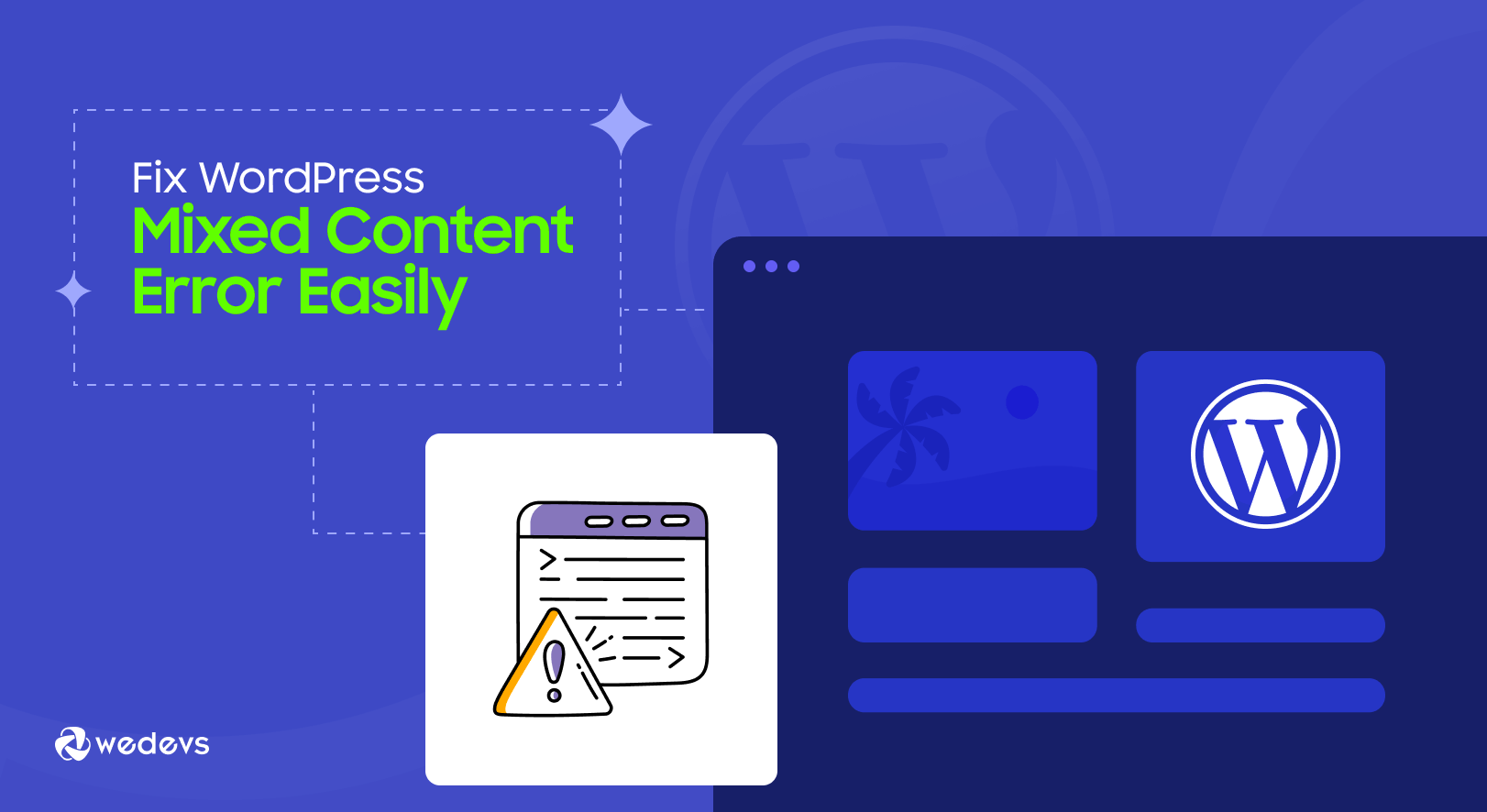
Naprawienie błędu zawartości mieszanej w WordPress polega głównie na znalezieniu i zastąpieniu niepewnych linków.
Nie musisz być programistą, aby to naprawić. Po prostu wykonaj te proste kroki jeden po drugim. Przez większość czasu potrzebujesz dobrej wtyczki i szybki skan.
- Kopie wykonać kopię zapasową swojej witryny
- Zainstaluj i użyj wtyczki SSL
- Zaktualizuj hardkodowane linki HTTP
- Napraw mi mieszaną zawartość ze źródeł zewnętrznych
- Sprawdź motyw i wtyczki
Przejdźmy do tego procesu.
01. Kopie wykonuj kopię zapasową swojej witryny
Przed wprowadzeniem jakichkolwiek zmian weź pełną kopię zapasową swojej witryny.
Nawet proste poprawki mogą pójść nie tak. Kopia zapasowa zapewnia bezpieczeństwo na wypadek, gdyby coś się zepsuło. Możesz cofać się w dowolnym momencie.
Użyj wtyczki takiej jak UpdraftPlus , BackupBuddy lub Backup JetPack . Większość z nich umożliwia kopię zapasową za pomocą jednego kliknięcia.
Upewnij się, że tworzysz kopię zapasową obu plików i bazy danych . Po zakończeniu jesteś gotowy, aby przejść dalej.
Jeśli nie wiesz, jak wykonać kopię zapasową swojej witryny, sprawdź ją na nasz blog na temat tworzenia kopii zapasowej witryny WordPress i ustaw automatyczną lub ręczną kopię zapasową dla swojej witryny.
02. Zainstaluj i użyj wtyczki SSL
Korzystamy z wtyczki SSL Insecure Content Fixer, ponieważ jest ona zbudowana specjalnie do naprawy błędy o łączonych treści. Automatycznie koryguje niepewne linki w całej witrynie.
- Aby zainstalować i aktywować tę wtyczkę, przejdź do pulpitu WordPress -> Wtyczki -> Dodaj nową wtyczkę , a następnie wyszukaj wtyczkę.
- Teraz zainstaluj i aktywuj wtyczkę z wyniku wyszukiwania.

- Po aktywacji wtyczki przejdź do ustawień -> SSL Insecure Treść z pulpitu administratora, aby skonfigurować wtyczkę.
- Pole Fix Insecure Treści określa poziom naprawy, który będzie miał zastosowanie wtyczki. Prosta opcja koncentruje się na skryptach, arkuszach stylów i plików WordPress Media, co minimalizuje wpływ na wydajność witryny. Zacznij tutaj i eskaluj w razie potrzeby, dopóki ostrzeżenie zostanie rozwiązane.
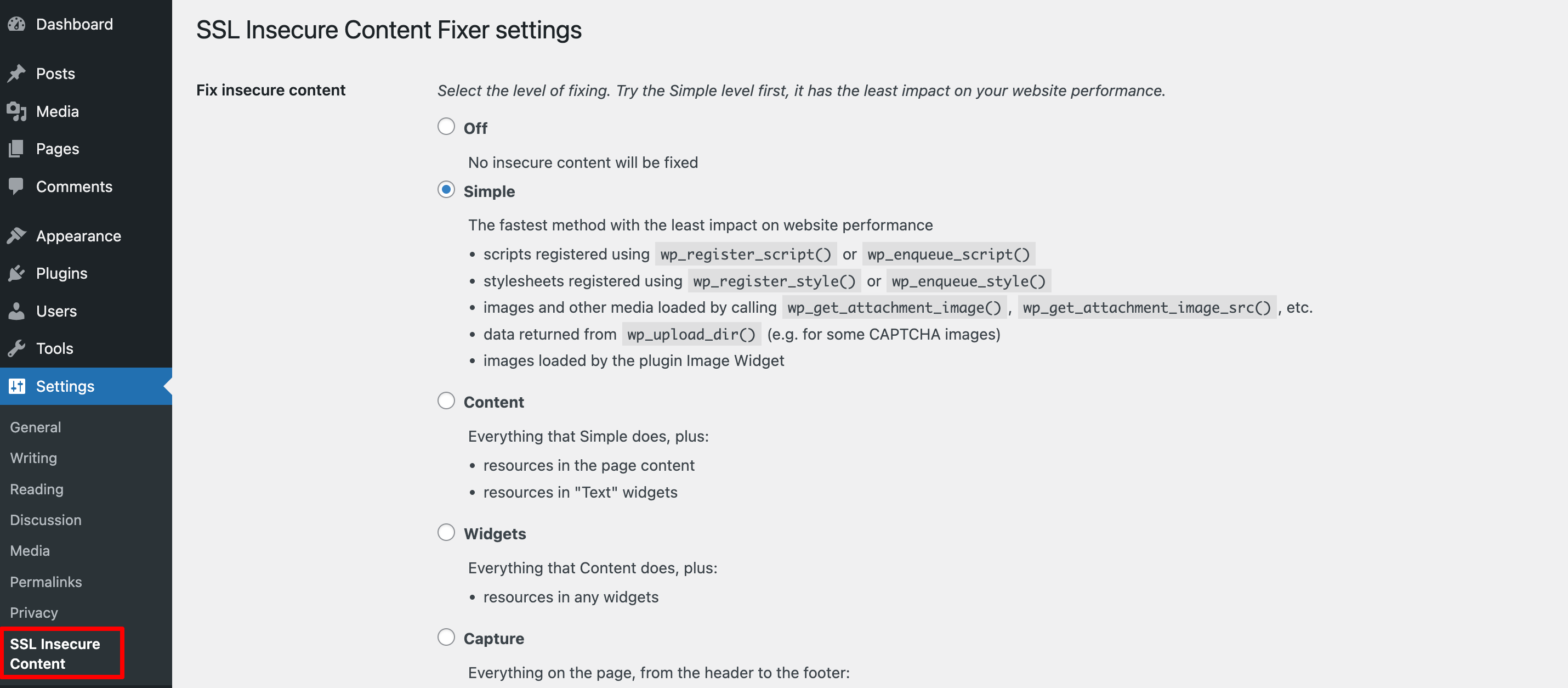
- Pole wykrywania HTTPS decyduje o tym, jak witryna WordPress identyfikuje strony HTTPS. Możesz ustawić go na standardową funkcję WordPress lub wybrać inną opcję poniżej, jeśli używasz odwrotnego proxy, takiego jak Nginx lub Cloudflare CDN.
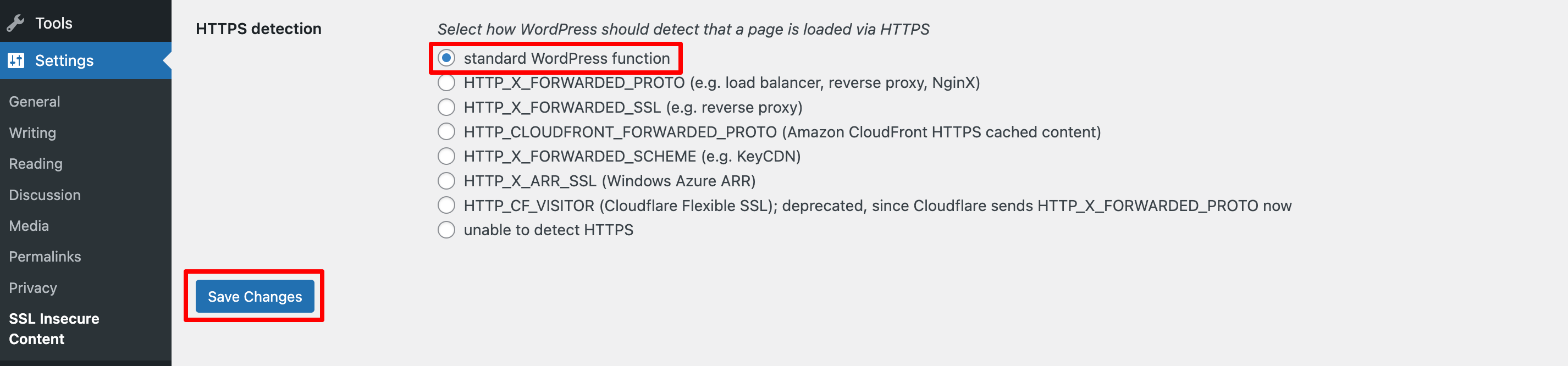
- Zostaw inne ustawienia, jakie są i kliknij Zapisz zmiany .
- Odwiedź witrynę WordPress, aby sprawdzić, czy błąd mieszanej zawartości został rozwiązany.
03. Aktualizacja hardkodowanych linków HTTP
Czasami Twoja witryna ma linki zapisane z HTTP bezpośrednio w treści. Są one nazywane linkami do zaostrzystych. Wtyczka nie zawsze może ich naprawić, więc musisz je samodzielnie zaktualizować.

Najłatwiejszym sposobem jest użycie wtyczki Wymień lepszą Wyszukaj.
- Po zainstalowaniu wtyczki przejdź do narzędzi -> Lepiej wyszukaj wymień z deski rozdzielczej administratora.
- Wypełnij pole wyszukiwania swojego adresu witryny HTTP (
http://yourwebsite.com
) i dodaj wersję HTTPS (https://yourwebsite.com) do pola . - Pole Wybierz tabele określa, które tabele do aktualizacji. Naciśnij CTRL lub polecenie i kliknij każdy wpis, aby wybrać wszystkie tabele.
- Pozostaw dodatkowe ustawienia, jakie są. Formularz powinien wyglądać tak:
Zacznij od suchego biegu, aby sprawdzić, co znajdzie. Jeśli wszystko wygląda dobrze, uruchom prawdziwy.
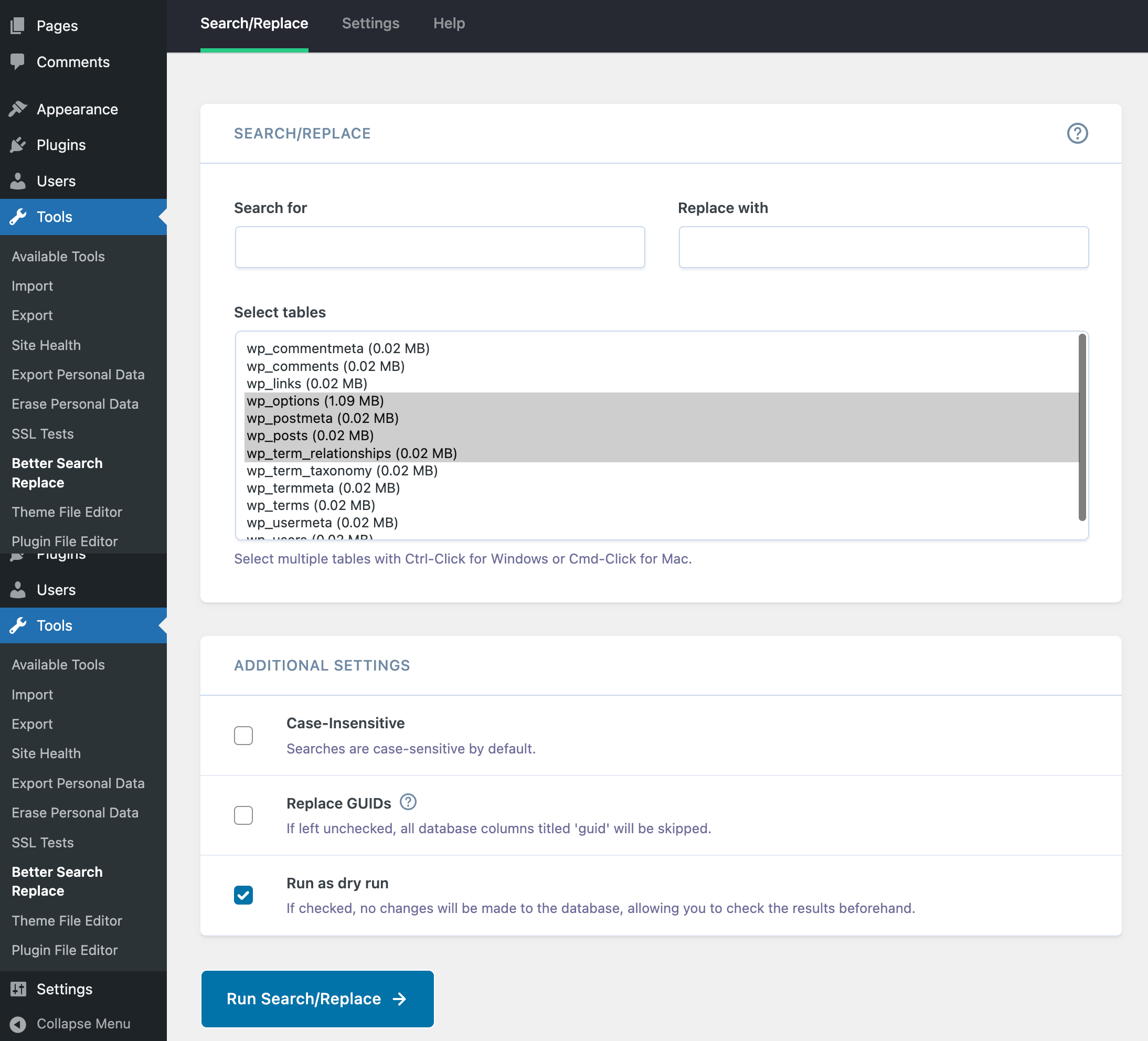
To zastąpi wszystkie linki HTTP w twoich postach, stronach i innych treściach. Po zakończeniu sprawdź ponownie swoją witrynę. Większość zepsutych linków należy teraz naprawić.
04. Napraw mieszaną zawartość ze źródeł zewnętrznych
Plik .htaccess kontroluje sposób, w jaki Twój serwer WWW obsługuje żądania, w tym przekierowania. Dodanie przekierowania z HTTP do HTTPS tutaj również zatrzyma błędy zawartości mieszanych w WordPress.
Modyfikacja pliku .htaccess jest prosta, ale może mieć dalekosiężne konsekwencje dla Twojej witryny, jeśli niewłaściwą składnię. Zalecamy dwukrotnie sprawdzanie tekstu, który wprowadzasz przed zapisaniem pliku.
Dla serwerów Apache:
- Zaloguj się do CPANEL lub odpowiednika swojego hosta internetowego
- Wybierz Menedżera plików i przejdź do katalogu głównego swojej witryny
- Znajdź .htaccess W katalogu kliknij prawym przyciskiem myszy i wybierz Edytuj.
- Wklej następujące u dołu pliku .htaccess poza sekcją, który zaczyna się od # rozpocznij WordPress i kończy # End WordPress. Nie dodawaj kodu między tymi tagami.
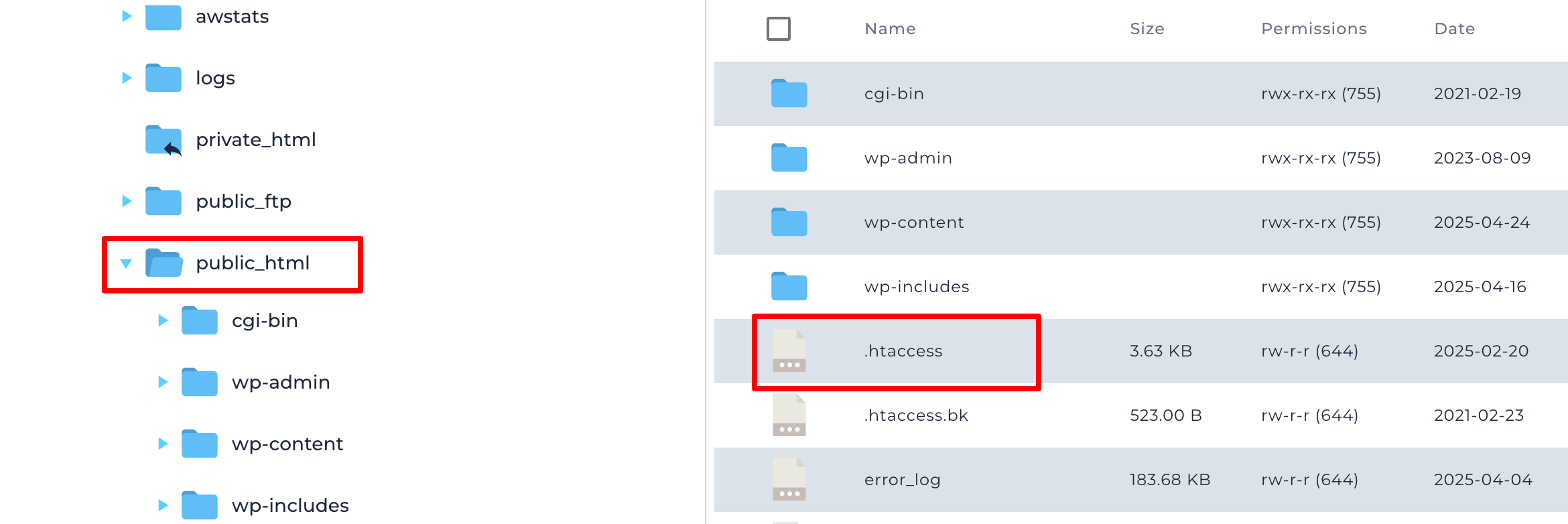
IfModule mod_rewrite.c> RewriteEngine On RewriteCond %{SERVER_PORT} 80 RewriteRule ^(.*)$ https://yourdomainname.com/$1 [R,L] </IfModule>- Zmień miejsce, w którym widzisz „swojądomainname.com” na własną domenę.
- Zapisz plik.
- Jeśli używasz Nginx zamiast Apache, zamiast tego musisz wkleić następujące:
server { listen 80; server_name yoursite.com www.yourdomainname.com; return 301 https://yourdomainname.com$request_uri; }- Zmień miejsce, w którym widzisz „swojądomainname.com” na własną domenę.
- Jeśli Twój host internetowy korzysta z innego portu niż port 80, również to zmień.
Jeśli proces zakończy się powodzeniem, użytkownicy odwiedzający witrynę za pośrednictwem niepewnego linku HTTP zostaną przekierowani do bezpiecznego połączenia HTTPS.
Wniosek
Wystąpiłem w błąd mieszanej zawartości więcej razy, niż mogę policzyć. Za pierwszym razem zajęło mi wiele godzin, aby dowiedzieć się, co się dzieje. Teraz? Zwykle jest to 10-minutowa poprawka.
Jeśli widzisz zaginięcie tego kłódki lub ostrzeżenia przeglądarki, nie panikuj. To prawie zawsze kilka przestarzałych linków.
Zacznij od pełnej kopii zapasowej. Następnie użyj SSL Insecure Content Fixer, zapisał mnie więcej niż raz. Następnie wyczyść te resztki linków HTTP. To trochę polowanie, ale całkowicie wykonalne.
Po wyczyszczeniu wszystkiego odśwież swoją witrynę. Ten zielony kłódka? To poczuje się jak mała wygrana. I to właściwie ma dużą różnicę dla odwiedzających i SEO.
